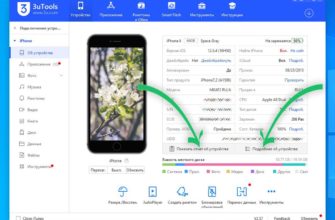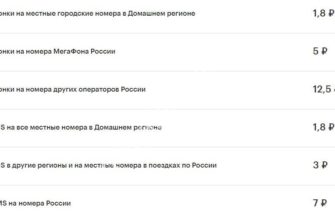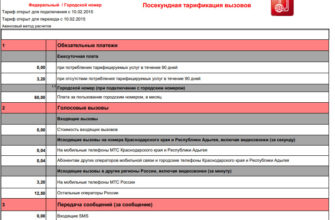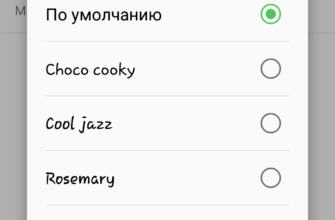Практически все современные смартфоны сейчас имеют встроенную вспышку, которая, кажется, играет главную роль в подсветке камеры для получения красочных и четких фотографий ночью. Но не тут-то было… Вспышка — это еще и универсальный фонарик, активно используемый людьми во всем мире, особенно на устройствах Apple. В целом, iPhone — не первый телефон с подсветкой и фонариком в одном лице.
Такая технология была уже у первых Nokia и Sony Ericsson, так что ее отсутствие – непозволительная роскошь. Для тех, кто не знает, до iOS 7 не было отдельной опции для активации фонарика на iPhone. Да, можно было просто включить вспышку, чтобы активировать ее, но отдельной опции для этого не было. Именно поэтому в то время были очень популярны различные приложения, которые позволяли активировать фонарик через свои, отдельные вкладки. Однако теперь эта функция есть в iOS.
Как включить фонарик
Мы рассмотрим его на основе iOS 11 и выше, ведь именно в этой версии реализованы так называемые «Интенсивность» для фонарика, позволяющая увеличивать или уменьшать яркость. Итак, как его активировать:
Центр управления
На разблокированном экране проведите пальцем вверх, чтобы открыть «Пункт управления», и коснитесь значка фонарика. Он включится немедленно. Обратите внимание, что внешний вид значка меняется мгновенно, что очень важно. Например, если он у вас включен, но вспышка на самом деле не загорается, ваш смартфон неисправен.

Элемент управления также позволяет выбрать интенсивность вспышки. Коснитесь значка фонарика, чтобы открыть меню 3D-Touch и выбрать нужный вариант. Всего 5 уровней, начиная снизу. Так что нижняя — это самый низкий вариант яркости. Если вы выберете определенный уровень, система запомнит его и автоматически выберет в будущем. Просто имейте в виду, что чем выше яркость, тем быстрее разряжается аккумулятор вашего телефона.

Голосовой помощник
Еще один универсальный метод — голосовой помощник Siri. Продиктуйте фразу «Сири, включи фонарик» и он автоматически включится. Единственным недостатком для владельцев смартфонов с iOS 11 и выше является отсутствие выбора интенсивности фонарика, поэтому он будет включен по умолчанию.

Камера
Фонарик можно даже включить через приложение «Камера». Для этого просто запустите его, войдите в режим захвата видео и коснитесь значка вспышки, чтобы активировать его. Фонарик включится сразу, и вы можете использовать его, чтобы осветить любую область. Это также полезно при съемке, когда вы хотите запечатлеть какой-то материал, но освещение плохое.

Его также можно активировать, просто проведя пальцем влево по заблокированному экрану, затем переключившись в режим «Видео» на камере и активировав вспышку. Этот метод удобен, так как его можно использовать на любом iPhone с iOS 11 и выше, даже если вы не можете его разблокировать.
Фонарик на iPhone X
У пользователей iPhone X и других более ранних моделей есть отдельный значок фонарика на экране блокировки. Это означает, что вам просто нужно коснуться этого значка на заблокированном экране, и фонарик будет активирован. Та же версия iOS, но в данном случае Apple решила добавить свои уникальные функции.

Стороннее приложение
Также в Apple Store есть приложения, позволяющие активировать фонарик на смартфоне в несколько кликов. Например, Best Flash Light — очень популярное приложение, позволяющее не только активировать вспышку, но и делать фотографии из приложения, активировать фонарик хлопками, регулировать частоту, управлять светом поворотом смартфона, устанавливать доп. виджет для быстрого доступа. Несмотря на то, что часть функционала платная, многие пользователи оставляют положительные отзывы об этой программе.



Такие программы, кстати, здорово помогают пользователям, у которых установлена iOS версии 7 или ниже, поэтому если у вас iPhone с более старой версией операционной системы, то пользоваться подсветкой вы сможете только через сторонние Приложения.
Как выключить фонарик
Здесь вам в основном придется «вернуться» и проделать довольно много тех же действий, что и при активации факела:
-
В центре управления просто нажмите на значок, чтобы погасить вспышку. Об этом будет сигнализировать изменяющаяся картинка;

-
С Siri просто скажите «Siri, выключи фонарик», и он автоматически выключится через долю секунды;

-
Если вы проведете пальцем влево, чтобы вызвать камеру, но вспышка активна, она автоматически выключится. Неизвестно, баг это или особенность Apple, но пока так работает;

-
На iPhone X достаточно нажать на значок фонарика на экране блокировки, и он выключится, если был активен до этого.
Почему может не работать фонарик?
К сожалению, у пользователей иногда возникают проблемы с активацией flash, который по понятным причинам перестает работать. Мы перечислили основные причины, по которым это может быть связано с:
-
Программный сбой. Обычно это может дать сбой один раз, но когда флэш-память повторно активируется, она работает. Также не работает, если у вас установлена »левая» прошивка или сделан джейлбрейк iPhone;
-
Влажность. Очень часто подсветка перестает работать после намокания. В этом случае следует просушить телефон или отнести в сервис, где отремонтируют модуль или предложат установить новый;
-
Механическое воздействие. Бывает, что пользователи роняют свой смартфон, и он ударяется о модуль светодиодной подсветки. В этом случае поможет только замена модуля.
Вариантов включения и выключения фонарика в смартфонах Apple очень много, а в последних моделях хорошо видно, что модуль вспышки светит в разы ярче. Это не только помогает при съемке фильмов высокого качества, но и очень удобно, когда вы находитесь в темной комнате и вам срочно нужен какой-либо источник света. А поскольку смартфон — это единственное, что сопровождает нас повсюду, фонарик на самом деле полезен во многих ситуациях.